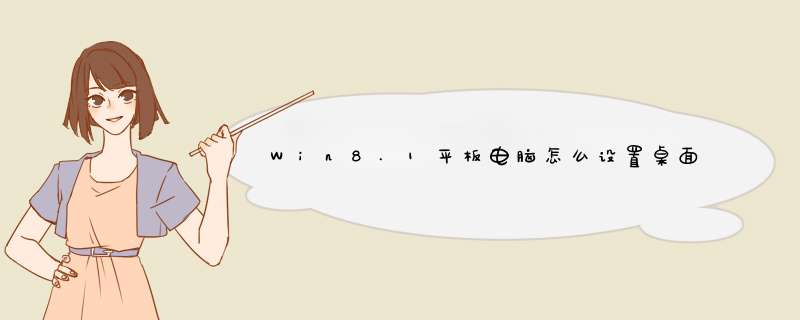
新买的Win8.1平板,分辨率一般,可由于平板屏幕尺寸相对于一般的笔记本偏小,导致桌面图标小、文字小,看得吃力,触屏点击屡点不中,缩小个窗口、关闭个窗口,点好几次都点不中,咋办呢?简单几步,让你从此不困扰。(文中以昂达ONDA v820w平板的设置为例,屏幕8英寸,分辨率1280*800,以下皆是触屏 *** 作,截图是在平板中截取的原图,请以实际 *** 作中平板的显示效果为准)
1.设置图标大小
在桌面空旷处长按桌面3-5秒,在d出的菜单,选择“查看”,然后再选择“大图标”,图标瞬间变大,大拇指都可以轻松点击(我的电脑里面的图标大小可以同样设置)
2.设置显示文本大小
在桌面空旷处长按桌面3-5秒,在d出的菜单,选择“个性化”,然后再选择“显示”,在“更改所有项目的大小”中选择“中等-125%(M)”,提示注销,点击“立即注销(S)”。注销完之后,重新进入桌面,再重新进入“显示”编辑界面,现在“仅更改文本大小”,变得可以编辑,按照自己的阅读习惯,设定“标题栏”“菜单”“消息框”“调色板标题”“图标”“工具提示”的文本大小,此外还可以设置为粗体文本。
“标题栏”影响你缩小、放大、关掉窗口的三个按钮的大小;
“菜单”长按桌面、长按某个图标都会d出个 *** 作窗口,这货就是影响这里的文本显示效果,建议字体不要调过大,否则菜单过长不会一次性显示完整;
“消息框”用于给用户一些提示或警告的窗口;
“调色板标题”调色板一般是为了显示256色图象时使用的,基本用不到;
“图标”直接影响桌面图片和我的电脑里面的各种文件图标的标题文字大小,同时影响文件路劲地址栏及搜索栏的文字大小;
“工具提示”即你鼠标悬停在某个图标或者按钮上,它过约3-5秒,会显示个文本对该图标的一些功能性的介绍,触屏 *** 作下,你单击一下某图标,不动3-5秒,同理会出现相应的文本。
我的电脑里面的文件图标大小,需进入我的电脑里面,点击标题菜单栏里的查看,再自行选择图标显示效果。
3.效果图
马上在你Win8.1平板体验下吧
欢迎分享,转载请注明来源:内存溢出

 微信扫一扫
微信扫一扫
 支付宝扫一扫
支付宝扫一扫
评论列表(0条)